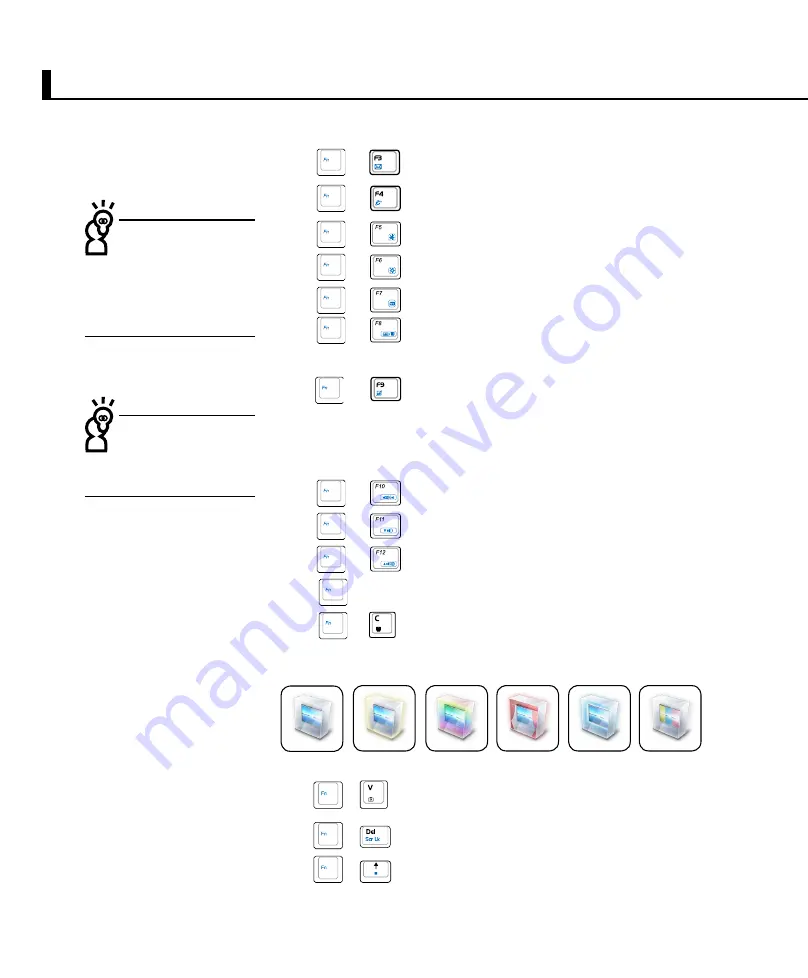
0
3-4 ◇鍵盤的使用
功能組合鍵在鍵盤上的
位置可能有所異動,您
只要對照鍵盤上印刷的小圖
示(譬如喇叭圖示代表音量
調整)指示,亦可啟動相同
功能。
3.
+
:E-mail快捷鍵,開啟網際網路郵件程式。
4.
+
:Internet快捷鍵,立刻開啟網際網路瀏覽器。
5.
+
:調暗液晶顯示螢幕亮度。
6.
+
:調亮液晶顯示螢幕亮度。
7.
+
:液晶顯示螢幕背光光源開關。
8.
+
:切換為液晶顯示螢幕顯示,外接顯示器或電
視。
9.
+
: 觸控板鎖定快捷鍵,可以鎖定觸控板功能,
避免打字時誤觸觸控板,導致游標移動。建
議您在打字寫報告時,可按下此快捷鍵將觸
控板功能鎖定。
10.
+
:靜音開關(僅適用於Windows系統下)。
11.
+
:降低音量(僅適用於Windows系統下)。
12.
+
:提高音量(僅適用於Windows系統下)。
13.
+ <Space>:此組合鍵等同於效能設定快捷鍵。
14.
+
: 此組合鍵可切換 Splendid 影像智慧模式,在
螢幕畫面左上方將出現如下圖示。
15.
+
:開啟攝影機程式。(選購)
16.
+
:開啟或關閉「鎖定捲頁」功能。
17.
+
:停止播放(適用於Windows Media Player下)。
要使用全部功能組合鍵
及 快 捷 鍵 功 能 , 您 的
電腦必須安裝有「快速鍵程
式」。
Summary of Contents for F80Cr
Page 11: ...1 1 電腦各部分導覽 1 2 選購配件說明 1 3 日常維護保養 1 4 外出使用 1 5 個人資料備份 1 6 安全防護功能 認識您的電腦 第一章 ...
Page 14: ...14 1 1 電腦各部分導覽 上視圖 3 2 5 7 8 11 9 10 13 14 12 1 4 6 詳細功能說明請見下一頁 ...
Page 33: ...2 1 安裝電池 2 2 連接變壓器 2 3 開啟電源 2 4 安裝作業系統 2 5 系統還原光碟 2 6 LED指示燈 開始使用 第二章 ...
Page 65: ...4 1 外接顯示器 4 2 外接鍵盤及滑鼠 4 3 外接音訊設備 4 4 外接家庭劇院喇叭 4 5 防盜鎖 4 6 擴充記憶體 4 7 安裝硬碟 應用升級指南 第四章 ...
Page 72: ...72 筆記 ...
Page 73: ...5 1 變壓器 5 2 電池系統 5 3 效能設定 5 4 保持良好的省電習慣 電源系統 第五章 ...
Page 80: ...80 筆記 ...
Page 81: ...6 1 藍牙滑鼠設定步驟 6 2 簡易故障排除 附錄 第六章 ...
Page 88: ...88 筆記 ...
















































